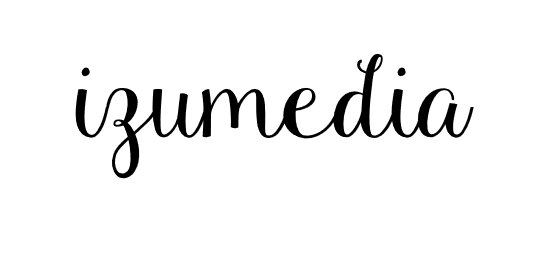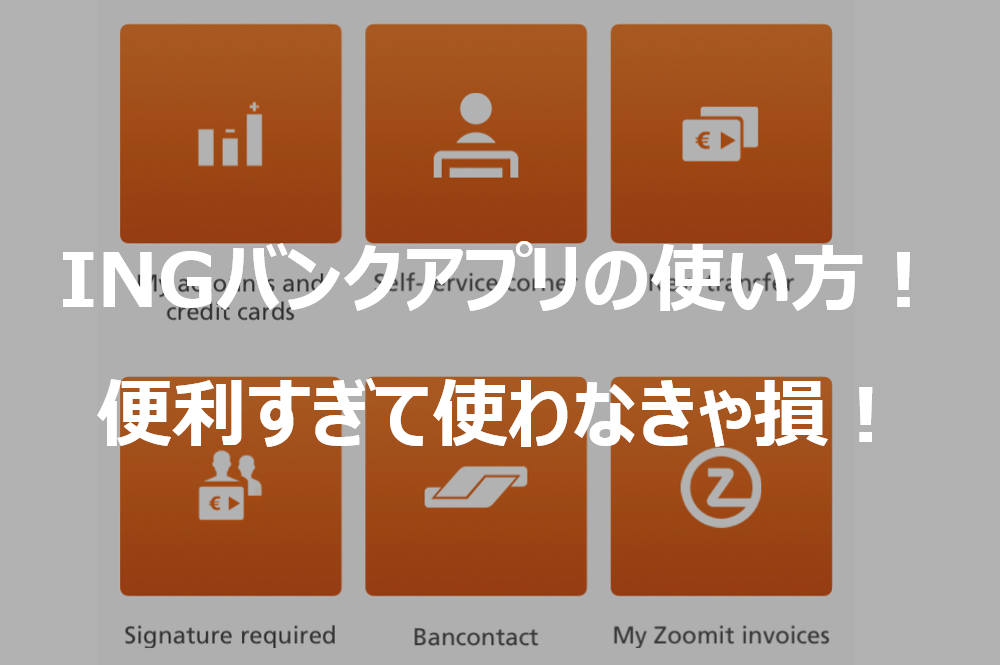INGバンクを使用している方にとって、日々の作業を便利に時短に!これを使うようになってから、銀行に行くのは現金を引き出すときだけになりました☺*
私の使用用途は、主に下記3つです。
- 残高照会
- 使用明細照会
- 振り込み
・口座番号を入力して振り込み
・QRコードで振り込み
次から早速説明していきます(*^_^*)
\合わせて読みたい!/

1. 残高照会
アプリを開いたトップ画面を見るだけ!です☺
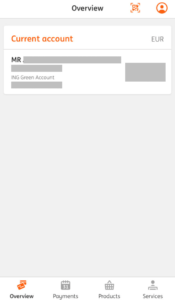
給料日前や、大きなお金を扱うときに残高が気になるので、とっても重宝しています。
2. 使用明細照会
アプリを開いてログイン後、自分の持っているアカウント一覧が表示されます。
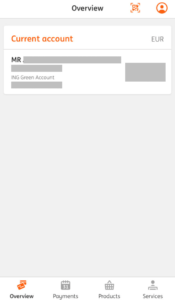
そのうち1つ選択すると、一番上に現在の残高、下にカードを使った日付とその価格が表示されます。
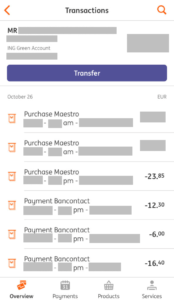
費用を振り込んだか忘れてしまったときなどの確認に役立ちます☺*
3. 振り込み
振り込み方法には2通りあります。
口座番号を入力して振り込み
これは、日本でのインターネットバンキングに似ています。
まず、アプリを開いてログイン後、振り込みたいアカウントをタップします。
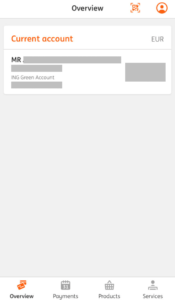
「Transfer」を選択します。
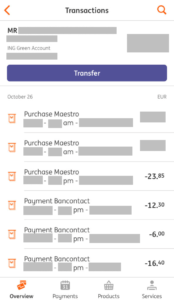
振込先の名前が分からない場合は、あとから見返して分かるような名前にしておくと良いと思います。
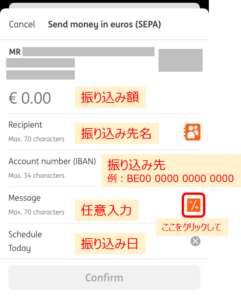
先方から指定された番号があれば入力します。
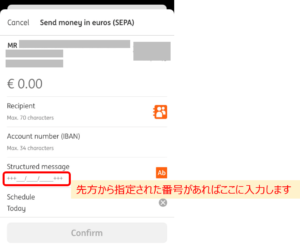
QRコードで振り込み
これは、実際に対面している相手に振り込む場合に使用します。
まず、アプリを開いてログイン後、「Bancontact」のアイコンをタップします。
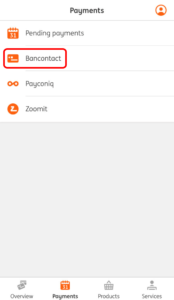
支払う場合は「Pay」、受け取る場合は「Get paid」をタップします。
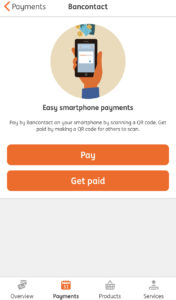
「Pay」を選択した場合は、QRコードを読み込みます。金額は、「Get paid」を選択した相手が入力しています。
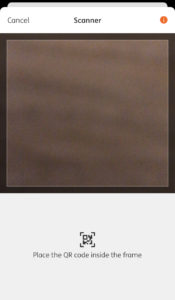
その後、金額が合っているか確認後、支払ってください。
※ホームドクターのユンゲルス先生もこれで支払えますよー!
ちなみに、支払いの場合はトップ画面の右上のマークを選択するだけでもQRコード読み込み画面に飛べます。
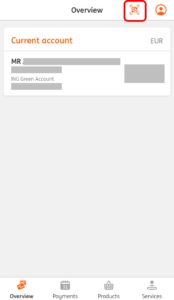
銀行に行くと、後ろに待っている人がいたりするとなかなか落ち着いて作業できませんが、これなら自宅でゆっくり落ち着いて作業ができます。
思い立ったときにすぐ作業できて忘れないという点でも助かっているので、ぜひ使ってみてください☺*
\合わせて読みたい!/